win10安全中心怎么彻底关闭?win10安全中心彻底关闭方法
来源:插件之家
时间:2023-04-30 21:31:32 187浏览 收藏
各位小伙伴们,大家好呀!看看今天我又给各位带来了什么文章?本文标题是《win10安全中心怎么彻底关闭?win10安全中心彻底关闭方法》,很明显是关于文章的文章哈哈哈,其中内容主要会涉及到等等,如果能帮到你,觉得很不错的话,欢迎各位多多点评和分享!
win10安全中心怎么彻底关闭?win10系统中的安全中心是Windows系统自带的安全防护软件,但很多用户都在使用第三方安全防护软件,从而想要关闭掉win10安全中心。但是无论怎么关闭,win10安全中心都无法彻底关闭,还会时常和第三方的安全防护软件产生冲突,这时要怎么彻底关闭win10安全中心呢?下面就由小编为大家带来win10安全中心彻底关闭方法。

win10安全中心彻底关闭方法
1.按键盘上的“Win+R”键,输入“services.msc“,然后按“确定”。
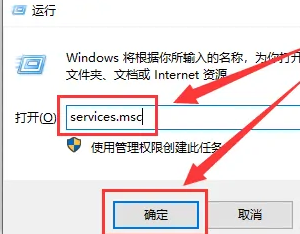
2.在打开的服务功能界面中找到“Security Center”,双击打开。
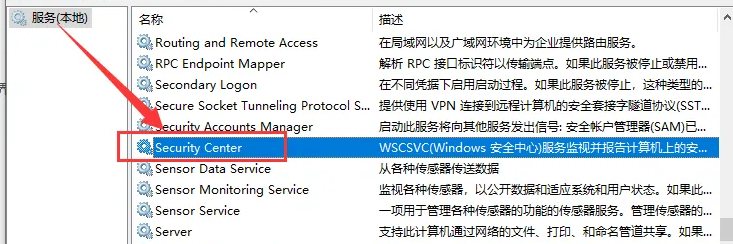
3.在打开的界面中,将启动类型设置为“自动(延迟启动)”,单击应用程序进入下一步。
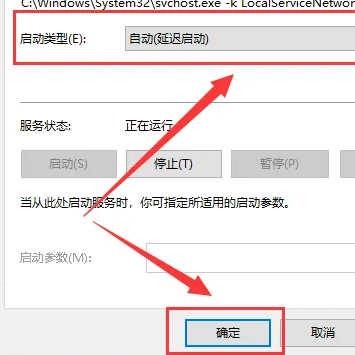
4.打开win10系统的控制面板,选择“系统和维护”选项。
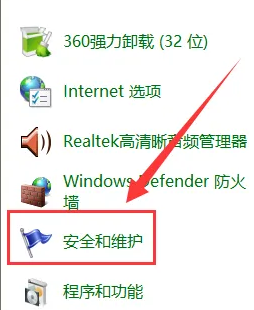
5.点击界面左侧的“更改安全和维护设置”。
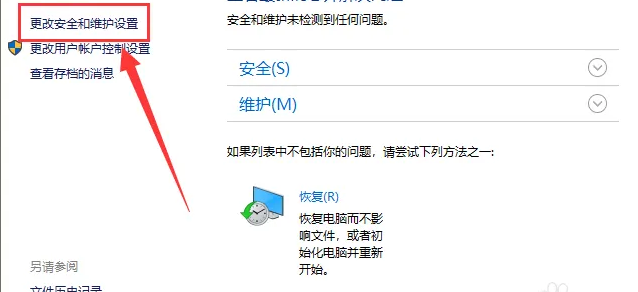
6.取消所有可以勾选的内容,然后单击“确定”即可。
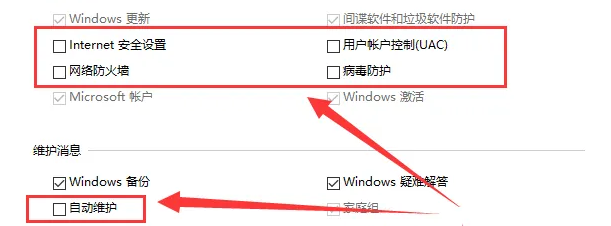
以上便是win10安全中心怎么彻底关闭?win10安全中心彻底关闭方法的全部内容了,更多精彩内容,敬请关注golang学习网。
今天关于《win10安全中心怎么彻底关闭?win10安全中心彻底关闭方法》的内容介绍就到此结束,如果有什么疑问或者建议,可以在golang学习网公众号下多多回复交流;文中若有不正之处,也希望回复留言以告知!
声明:本文转载于:插件之家 如有侵犯,请联系study_golang@163.com删除
相关阅读
更多>
-
501 收藏
-
501 收藏
-
501 收藏
-
501 收藏
-
501 收藏
最新阅读
更多>
-
414 收藏
-
219 收藏
-
111 收藏
-
130 收藏
-
491 收藏
-
320 收藏
-
403 收藏
-
461 收藏
-
265 收藏
-
210 收藏
-
182 收藏
-
465 收藏
课程推荐
更多>
-

- 前端进阶之JavaScript设计模式
- 设计模式是开发人员在软件开发过程中面临一般问题时的解决方案,代表了最佳的实践。本课程的主打内容包括JS常见设计模式以及具体应用场景,打造一站式知识长龙服务,适合有JS基础的同学学习。
- 立即学习 543次学习
-

- GO语言核心编程课程
- 本课程采用真实案例,全面具体可落地,从理论到实践,一步一步将GO核心编程技术、编程思想、底层实现融会贯通,使学习者贴近时代脉搏,做IT互联网时代的弄潮儿。
- 立即学习 516次学习
-

- 简单聊聊mysql8与网络通信
- 如有问题加微信:Le-studyg;在课程中,我们将首先介绍MySQL8的新特性,包括性能优化、安全增强、新数据类型等,帮助学生快速熟悉MySQL8的最新功能。接着,我们将深入解析MySQL的网络通信机制,包括协议、连接管理、数据传输等,让
- 立即学习 500次学习
-

- JavaScript正则表达式基础与实战
- 在任何一门编程语言中,正则表达式,都是一项重要的知识,它提供了高效的字符串匹配与捕获机制,可以极大的简化程序设计。
- 立即学习 487次学习
-

- 从零制作响应式网站—Grid布局
- 本系列教程将展示从零制作一个假想的网络科技公司官网,分为导航,轮播,关于我们,成功案例,服务流程,团队介绍,数据部分,公司动态,底部信息等内容区块。网站整体采用CSSGrid布局,支持响应式,有流畅过渡和展现动画。
- 立即学习 485次学习
